Коригирайте Apple Watch Ultra, който не отключва Mac
разни / / April 29, 2023
Тази статия ще обсъди как да коригирате проблема с Apple watch ultra, който не отключва Mac. Има няколко причини, поради които възниква този проблем. Ще обсъдим и някои корекции на този проблем. Ако сте потребител на Apple, може би знаете, че в технологиите на Apple има функция за автоматично отключване. Ако носите часовник на Apple и използвате вашия Mac, не е необходимо да въвеждате паролата и можете директно да влезете в Mac.
Когато тази функция беше пусната първоначално, много хора оцениха Apple за тази функция. Въпреки това, някои се оплакаха от сигурността и как това автоматично отключване ще повлияе на сигурността на техните MacBooks. Въпреки че тази функция изглежда много проста, но в реалния живот тя ще направи живота ви много по-достъпен и по-прост.
Тази функция за автоматично отключване работи през повечето време и също е доста бърза. Понякога поради технически проблеми той няма да работи или не работи. Apple представи тази функция за часовници с watchOS+ и Mac с macOS Sierra+. Има много други изисквания за използване на функцията за автоматично отключване.

Съдържание на страницата
-
Коригирайте Apple Watch Ultra, който не отключва Mac
- Метод 1: Нулиране на Bluetooth и Wi-Fi връзки
- Метод 2: Деактивирайте и активирайте функцията за автоматично отключване
- Метод 3: Деактивирайте функцията за автоматично влизане на вашия Mac
- Метод 4: Актуализирайте Apple Watch и Mac
- Метод 5: Деактивирайте интернет споделянето и споделянето на екрана
- Заключение
Коригирайте Apple Watch Ultra, който не отключва Mac
Преди да преминем към основната статия, нека обсъдим изискванията за използване на функцията за автоматично отключване:
- Вашият Mac (от средата на 2013 г. или по-късно) с macOS 10.13 или по-нова версия може да използва автоматично отключване.
- Apple Watch трябва да работи с WatchOS 3 или по-нови версии.
- Трябва да носите часовника и той трябва да е близо до Mac.
- Wifi и Bluetooth трябва да са активирани и на двете устройства.
- Вашият Apple ID трябва да има двуфакторна проверка.
- Трябва да зададете парола и за двете си устройства.
- Трябва да сте влезли в същия iCloud и на двете устройства.
Това са някои изисквания за използване на функцията за автоматично отключване. Ако функцията не работи по предназначение, опитайте една от корекциите по-долу, за да заработи отново:
Реклами
Метод 1: Нулиране на Bluetooth и Wi-Fi връзки
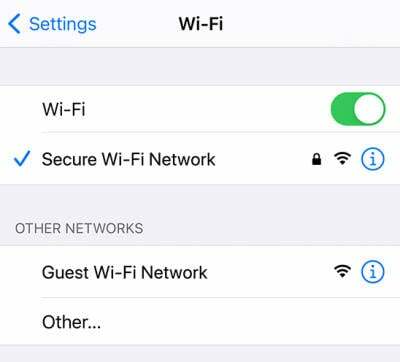
Функцията за автоматично отключване използва Bluetooth и Wifi. Функцията може да спре да работи, ако има проблем или грешка в някоя от тях. Така че опитайте да нулирате Bluetooth и Wifi връзките и проверете дали това решава проблема. За да нулирате тези връзки, следвайте стъпките по-долу:
За да нулирате Bluetooth и Wifi връзката на Mac:
- Отворете устройството си и докоснете иконата на Bluetooth или Wifi.
- Моля, изключете го и след това го включете отново.
- Това ще нулира Bluetooth и Wifi връзката.
Проверете дали проблемът е разрешен; ако не, преминете към следващата корекция.
Реклами
За да нулирате Bluetooth и Wifi на Apple Watch:
- Отворете изгледа на приложението, като докоснете Digital Crown.
- Сега намерете приложението за настройки и го докоснете, за да го отворите.
- Моля, превъртете надолу до Wifi и го изключете и включете.
- Върнете се и докоснете иконата на Bluetooth.
- Изключете и включете Bluetooth.
Метод 2: Деактивирайте и активирайте функцията за автоматично отключване
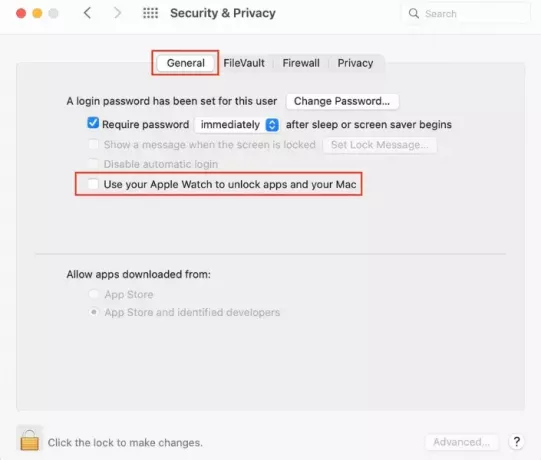
През повечето време проблемът се отстранява, когато го изключите и включите. За да направите това, следвайте стъпките по-долу:
Реклами
Прочетете също: КОРЕКЦИЯ: MacBook, MacBook Pro или Air не се изключват при затворен капак
- Отворете вашия Mac и щракнете върху логото на Apple горе вдясно.
- Кликнете върху Системни предпочитания.
- Сега изберете Сигурност и поверителност.
- Под Сигурност и поверителност отидете на раздела Общи.
- Сега премахнете отметката от квадратчето до „Използвайте своя Apple Watch за отключване на приложения и вашия Mac“.
- Рестартирайте и двете устройства.
- Следвайте същите стъпки по-горе, но поставете отметка в квадратчето до „Използвайте вашия Apple Watch за отключване на приложения и вашия Mac“.
- Проверете дали проблемът е разрешен.
Метод 3: Деактивирайте функцията за автоматично влизане на вашия Mac

Ако използвате функцията за автоматично отключване за първи път, тогава може да не знаете, че ако функцията за автоматично влизане е активирана, няма да можете да използвате функцията за автоматично отключване. За да деактивирате функцията за автоматично влизане, следвайте стъпките по-долу:
- Отворете вашия Mac и щракнете върху логото на Apple горе вдясно.
- Кликнете върху Системни предпочитания.
- Сега щракнете върху Потребители и групи.
- Кликнете върху жълтата икона на катинар долу вляво.
- Ще бъдете подканени да въведете вашата парола за Mac.
- Сега щракнете върху опциите за влизане в долната част.
- Деактивирайте автоматичното влизане и рестартирайте вашия Mac.
Метод 4: Актуализирайте Apple Watch и Mac

Винаги помнете да поддържате нашите устройства актуализирани до най-новите версии. За да актуализирате вашия Mac, следвайте стъпките по-долу:
Реклама
Прочетете също: Как да коригирате проблем с прегряване на Mac
- Отворете вашия Mac и щракнете върху логото на Apple горе вдясно.
- Кликнете върху Системни предпочитания.
- Кликнете върху Актуализация на софтуера.
Актуализациите ще бъдат автоматично проверени и инсталирани, ако са налични.
Метод 5: Деактивирайте интернет споделянето и споделянето на екрана
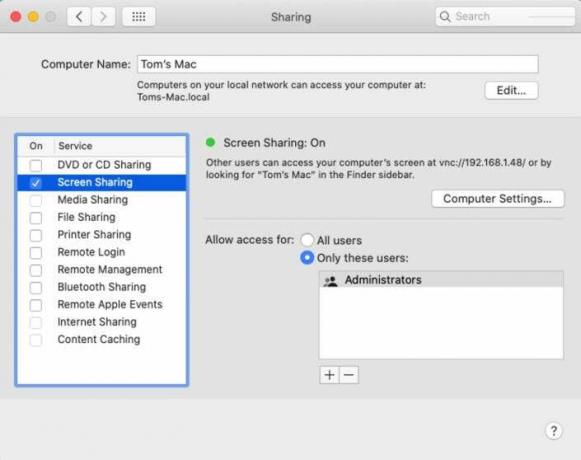
Ако интернет споделянето и споделянето на екрана са включени, функцията за автоматично отключване няма да работи. За да го деактивирате, следвайте стъпките по-долу:
- Отворете вашия Mac и щракнете върху логото на Apple горе вдясно.
- Кликнете върху Системни предпочитания. Кликнете върху Споделяне.
- Сега проверете дали интернет споделянето и споделянето на екрана са деактивирани.
Заключение
Функцията за автоматично отключване е удобна в ежедневието и се използва от всички. Тези проблеми са много чести и обикновено се появяват, когато се пуснат нови актуализации. С тази статия се надяваме, че сме ви помогнали да разрешите проблема. Ако имате някакви въпроси, моля, коментирайте по-долу.

![Lineage OS 17 за Xiaomi Mi Note 2, базиран на Android 10 [етап на разработка]](/f/b521fa36cdc3b10113be74eb65ac52ce.jpg?width=288&height=384)

